Kaip išjungti ir ištrinti „Google“ vietovių istoriją „iPhone“ ir „iPad“
įvairenybės / / August 04, 2021
Skelbimai
Ar kada pagalvojate, kodėl turite galimybę išjungti Vietovių istoriją ir ištrinti visą saugomą informaciją iš „Google“ serverių? „Google“ žemėlapiuose, skirtuose „iPhone“ ir „iPad“, galite juos ištrinti rankiniu būdu arba nustatyti automatinius ištrynimus. Jei naudojatės „Google“ žemėlapiais, galite būti šokiruotas pamatęs, kad vietos, kurias buvote atsekusios ir saugomos programoje.
Jei nerimaujate, nesijaudinkite!!! Lengva išjungti funkciją ir ištrinti visus anksčiau išsaugotus duomenis. Štai kaip jūs galite tai padaryti.

Kaip „iPhone“ ir „iPad“ išjungti ir ištrinti „Google“ vietovių istoriją?
Pirmiausia įdiekite naujausią „Google“ žemėlapių versiją iš „Apple“ parduotuvės ir prisijunkite naudodami „Google“ paskyrą. Tada atlikite tolesnę procedūrą atlikdami toliau nurodytus veiksmus:
Skelbimai
„IPhone“ ar „iPad“ įrenginyje eikite į „Google Maps“. Spustelėkite savo profilio piktogramą, esančią dešinėje paieškos juostos pusėje.
Toliau spustelėkite „Jūsų duomenys Žemėlapiuose“, kurį rasite tiesiai virš nustatymų.

Dabar viršuje pamatysite Vietovių istoriją ir, jei ji įgalinta pagal numatytuosius nustatymus, tada spustelėkite mygtuką „ĮJUNGTI“, kad pakeistumėte jos nustatymus.
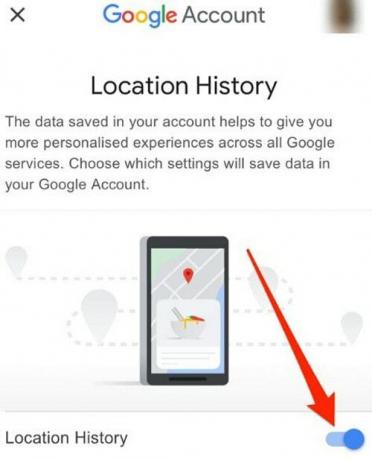
Norėdami išjungti šią funkciją, naudokite perjungiklį. Dabar spustelėkite piktogramą „Chevron“, kad grįžtumėte į ankstesnį meniu.
Skelbimai

Vietovių istorijoje gausite „Peržiūrėti ir ištrinti veiklą“.
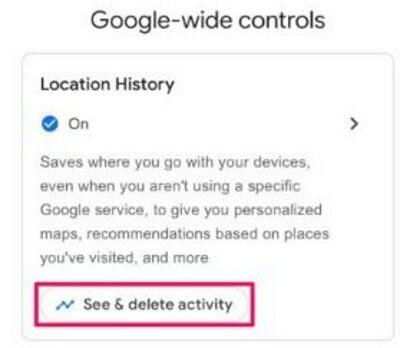
Skelbimai
Dabar žemėlapyje atidarytas aplankytų vietų sąrašas. Spustelėkite viršutiniame dešiniajame meniu kampe esantį mygtuką „trijų taškų“ ir pasirinkite „Nustatymai ir privatumas“.
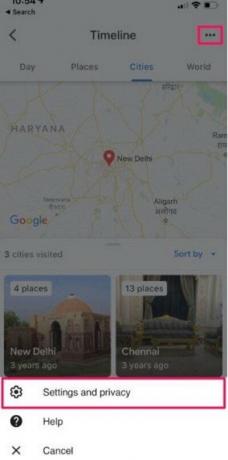
Naršykite po jį ir pasirinkite „Ištrinti visą vietovių istoriją“, kad bejausmiai ištrintumėte visus su „Google“ paskyra susietus vietovių istorijos duomenis, taip pat galite nustatyti spontaniškus ištrynimus. Dabar rasite parinktį „Automatiškai ištrinti vietovių istoriją“, spustelėkite ją.

Dabar spustelėkite Laikyti 3 ar 18 mėnesių, kol „Google“ jį automatiškai pašalins.
Pasirinkite parinktį pagal savo pageidavimus ir spustelėkite „Kitas“. Tada pasirodys raginimas patvirtinti. Tiesiog paspauskite „patvirtinti“.
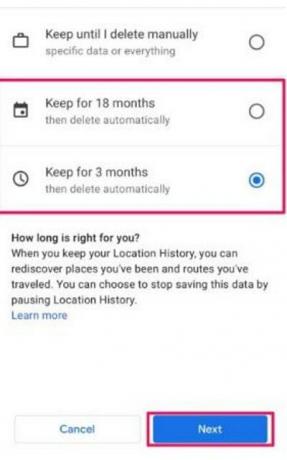
Tai viskas dabar. Tiesiog sulenkite ranką ir atsipalaiduokite, nes tai yra viskas, ką jums reikia padaryti, kad „Google Maps“ negalėtų rinkti jūsų vietos įrašų į savo serverius ir pašalinti jų atsekti įrodymai.
Jūsų informacija „Google“ žemėlapiuose
„Google“ nėra vienintelė pagrindinė organizacija, sauganti vietovės informaciją. „Apple“ atlieka panašią funkciją, vadinamą „Svarbios vietos“, kad pritaikytų vartotojams paprastus pasiūlymus ir įspėjimai „Apple Maps“, „Photos“ programoje ir „Calendar“ išsaugodami dažniausiai lankomų sričių įrašą. Galite ištrinti ir išjungti svarbias vietas „iPad“, „iPhone“ ir „Mac“.
Išvada
Atminkite, kad šis metodas neturi įtakos kitoms jūsų įrenginio vietos nustatymo paslaugoms, pavyzdžiui, rasti mano įrenginį. Taip pat galite išjungti žiniatinklio ir programų veiklos nustatymą „Google“ žemėlapiuose, kad visiškai apribotumėte „Google“ paslaugas, kad galėtumėte stebėti jūsų vietą.
Redaktoriaus pasirinkimas:
- „Facebook“ vietovių istorija: kaip peržiūrėti ir ištrinti išsamią informaciją
- Kaip išspręsti „Xiaomi Mi 8 Lite“ vietą ar GPS problemą
- 10 būdų, kaip pataisyti ir pagerinti vietovės programų tikslumą „Android“ įrenginyje
- Kaip rasti kelionės kryptį naudojant „Google Maps“
- Kodėl „Google“ žemėlapiai tokie lėti? Patarimai, kaip tai padaryti greitai
Rahulas yra informatikos studentas, labai domintis technikos ir kriptovaliutų temomis. Didžiąją laiko dalį jis praleidžia rašydamas, klausydamas muzikos arba keliaudamas nematytose vietose. Jis mano, kad šokoladas yra visų jo problemų sprendimas. Gyvenimas įvyksta, o kava padeda.


